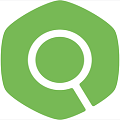scene工具箱官方版 v6.3.13 安卓版
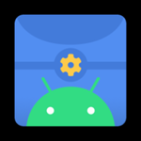
- 软件类别:主题美化
- 软件大小:17.61MB
- 更新时间:2025-03-05T03:18:03
- 软件版本:1.2
- 软件语言:中文
- 软件等级:

评分:
好评:236
差评:9
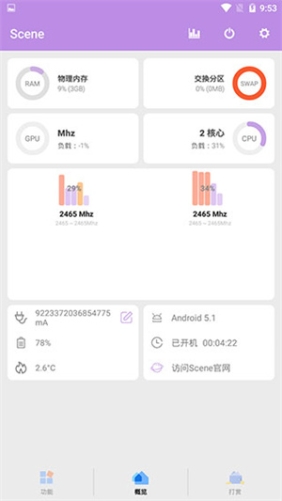

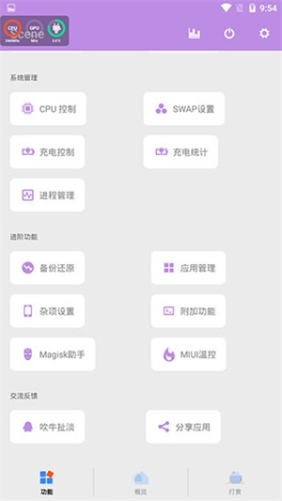
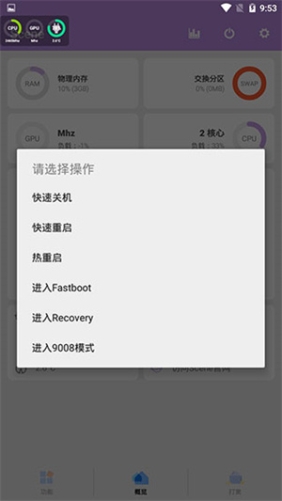
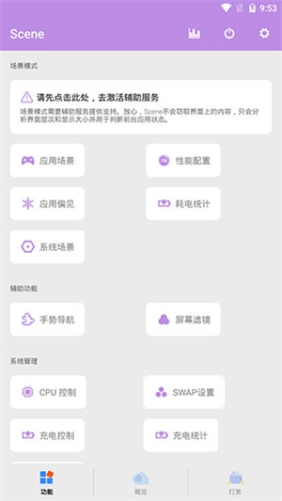
应用介绍
软件介绍
scene工具箱官方版是一款可在手机上操作的工具箱,帮助用户更好地探索手机,使新手能更轻松地学习和使用。该软件提供三种模式:基础模式、ADB模式及root模式,用户可根据个人喜好选择不同模式。软件内功能十分多样,新手想要完全掌握可能需要一些时间。
scene官方版本可便捷地备份与恢复设备镜像,保障您的数据及设定安全。场景模式支持依据不同应用需求进行个性化配置,以便调整设备性能与外观。SWAP设置有助于优化内存使用,提升后台任务执行效率。应用管理功能让您能轻松卸载、冻结或隐藏不需使用的应用程序。
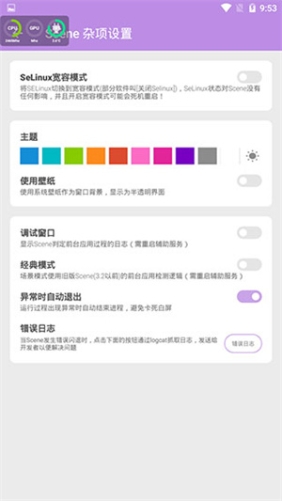
软件特色
主体界面和功能布局的重排
这部分主要是改善便利性和美观度,其主要变化在之前发布的Alpha1中已经体现出大部分。
底层重构
这部分工作几乎占据了Scene5首个公测版一半的开发时间。最直观的表现就是,加入了基础模式、ADB模式,即使是没有ROOT的用户,现在也能体验一些便利的小功能(如 帧率统计、进程管理、应用管理、性能监视器)。其次就是,全新底层的Scene5,运行过程中不会再时不时弹出已获取Root权限提示。
优化修复
Scene5对一些已有功能进行了重构和优化,包括新的自动任务(原 系统场景)、应用偏见、充电统计、耗电统计、帧率统计等。
新的功能
全新功能的话主要是 屏幕测试(你的新机屏幕又绿又断层)、Appops、Magisk模块加入,后两项都还只是初级雏形,会在后续的更新中完善。
版本/功能
从Scene5 Alpha2开始,使用完整功能需要付费购买专业版。未付费用户可短期试用完整功能,或在基础模式、ADB模式下使用有限的功能。
软件功能
1、场景模式
用户通过对每个应用进行设置,可达到根据应用调整Soc性能、屏幕亮度等目的。需要在无障碍中开启“Scene - 场景模式”,并允许Scene自启动和保持后台。
2、备份还原
刷入或备份Boot、Recovery镜像。
3、应用管理
应用卸载、冻结、隐藏等。
4、SWAP设置
调整压缩内存和虚拟内存,提高后台能力。
5、CPU控制
调整设备性能,从而达到省电或提高流畅度的目的。
scene工具箱官方版激活ADB模式
Scene5 有了ADB模式(免费) 可开『帧率记录』,还有针对游戏的帧率录制方案,兼容高安卓版本(如:Android12)。平民玩家可以用它替代 Perfdog 来监测手机游戏运行时 CPU与GPU性能、温度、耗电、帧率等,并记录曲线。而且仅需手机APP 就行,免接数据线更方便。
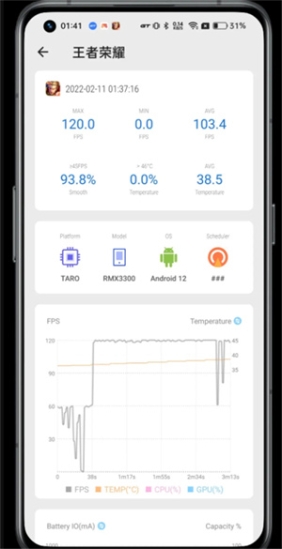
Scene5 ADB模式 需要 adb权限来激活。安卓11以上支持无线调试,这时身边没有电脑可以用『黑阈』来激活 Scene5 ADB模式。安卓12 (realme UI 3.0) 可以下载由 Scene 开发者提供的激活脚本到手机本地后,在黑阈执行指令运行脚本激活。
下文以真我GT2 Pro realme UI 3.0 Android12为示例,做详细图文教程,跟着图文一步步走就能学会使用啦。
准备工作
下载、安装需要用到的两个 APP (Scene5、黑阈)以及Scene5 ADB模式 激活脚本;
Scene5 ADB模式 激活脚本【scene_adb_init.sh删除.txt 】下载地址:
链接:https://pan.baidu.com/s/1sprRM-WXNNAeWmF5_BgKnw?pwd=ticc
提取码:ticc
开启开发者模式
设置 - 关于手机 - 版本信息 - 连续点击版本号 - 确认已处于开发者模式。
启动黑阈服务
①打开黑阈-允许发送通知-允许;
②同意隐私政策-开始使用黑阈;
③在向导页向左滑动-使用-进入黑阈
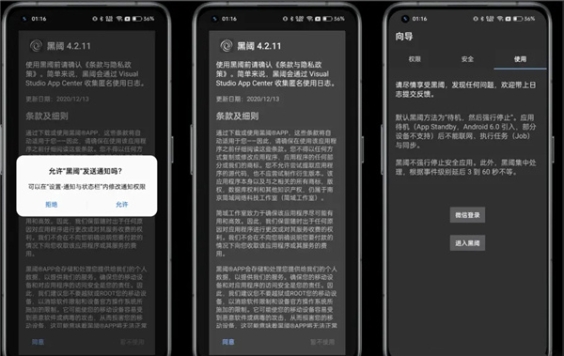
开启无线调试
①安卓12 支持无线调试,进入黑阈自动弹窗提示启动方法,这里首先点击『开发者选项』。
②跳转到开发者选项,上滑到接近最底部,开启『禁止权限监控』。
③继续在开发者选项,下滑屏幕到接近顶部位置,打开『USB调试』与『无线调试』两个开关。
④当弹窗『要允许通过此网络进行无线调试吗?』勾选始终允许并确认『允许』。
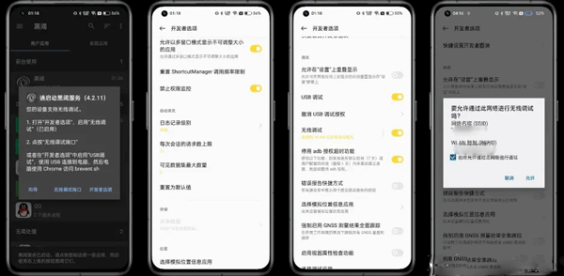
无线调试启动黑阈服务
①开发者选项-点击进入无线调试-三指上滑使用应用分屏
②或点击『多任务界面-开发者选项右上角「┇」-分屏』;
③分屏后打开黑阈-点击『无线调试端口』
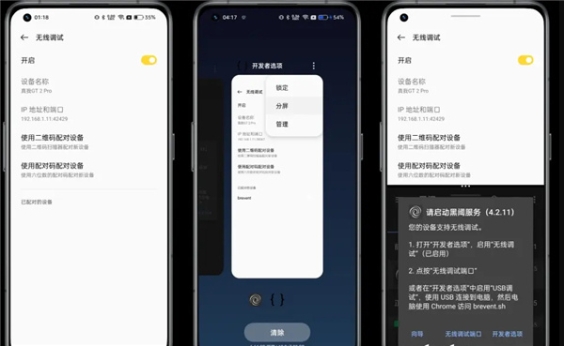
使用配对码并输入调试端口
④点击上半区域 『使用配对码配对设备』
⑤在黑阈输入显示的『WLAN 配对码』,在图中是 934337,每次使用配对码都会刷新随机数字。输入配对码后点击『无线配对』。
⑥无线配对成功,提示『已连接到无线调试』。若提示权限不足:在设置-系统设置-开发者选项,上滑到接近最底部,开启『禁止权限监控』。
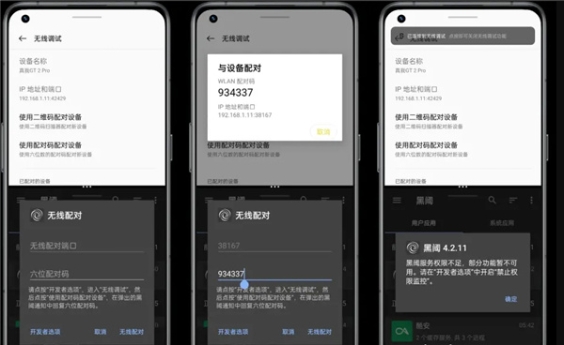
黑阈执行指令
①上一步配对成功后,按住中间『 … 』上滑关闭分屏并进入黑阈
②黑阈主界面-点击左上角“三道杠”打开菜单
③选择『执行指令』
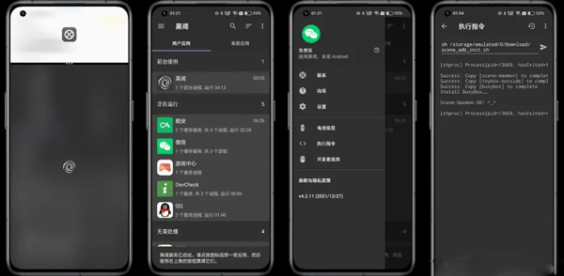
④复制整行指令,粘贴到黑阈,点击『纸飞机图标』运行 Scene5 ADB激活脚本。显示『Scene-Daemon OK! ^_^』表示激活成功。
sh /storage/emulated/0/Download/scene_adb_init.sh
ps:执行成功与否,取决于是否重命名激活脚本,以及是否移动激活脚本到『手机存储/Download』文件夹。使用[ ]解释指令:sh[用shell执行脚本] /storage/emulated/0/[表示手机内部存储]/Download[所在文件夹]<脚本文件名> 。
scene工具箱官方版使用教程
打开Scene工具箱软件,点击图中的“ADB模式”,在弹出的风险提示窗口中选择同意,接下来就能进入Scene5的主界面,看到各种软硬件信息了。
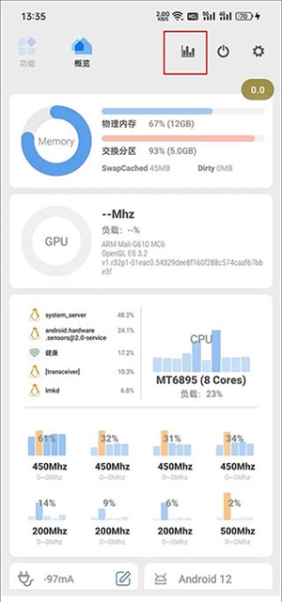
点击顶部的柱状图(对应监视器功能)图标,
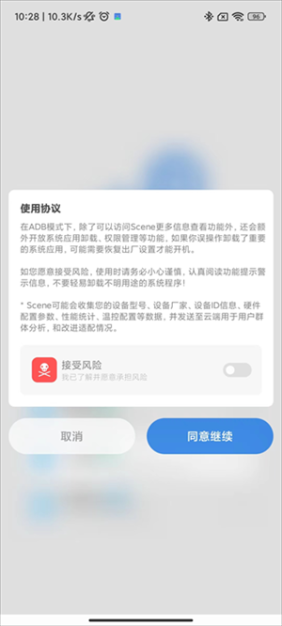
此时应该会弹出需要授予Scene5悬浮窗权限的提示,进入手机系统设置的权限管理,找到并开启Scene5的悬浮窗权限。
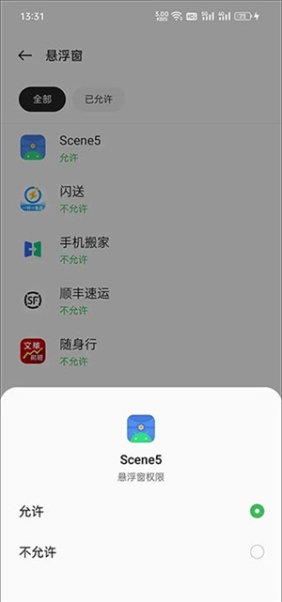
在监视器界面,我们可以看到很多监视功能,但如果你只是希望监测游戏帧率,选择“帧率记录器”一项即可,此时会在手机屏幕上出现一个显示当前帧数的半透明圆形悬浮按钮。
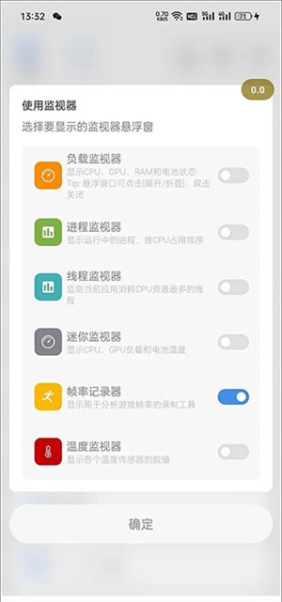
以《原神》为例,建议等跳过游戏读取,正式进入可操作的游戏画面后,再点击灰色的悬浮按钮,等它变红后就表示开始帧率录制了,等一局游戏结束(或你希望终止测试时)再次点击红色的悬浮按钮将变灰,代表停止录制帧率。
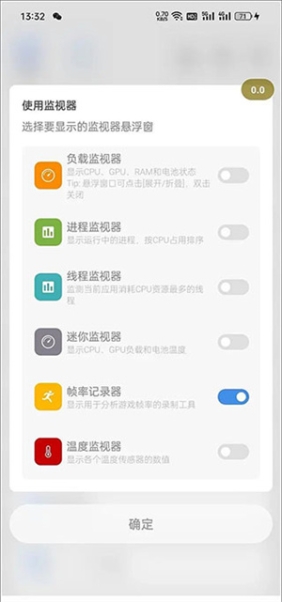
通过多任务窗口返回Scene5,切换到“功能→帧率记录”,就能看到之前所有的帧率录制任务,
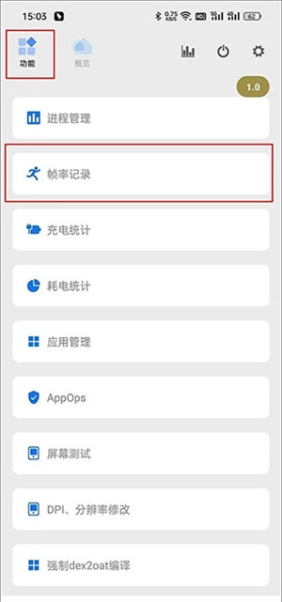
找到《原神》对应的任务,点击它就能看到丰富的监控信息了,包括MAX最大帧率、MIN最小帧率、AVG FPS平均帧率、VARIANCE帧速率差、≥45FPS流畅度、>46℃烫手警告、MAX最高温度和AVG平均温度,此外还更直观的帧率曲线,以及CPU占用率等曲线等。
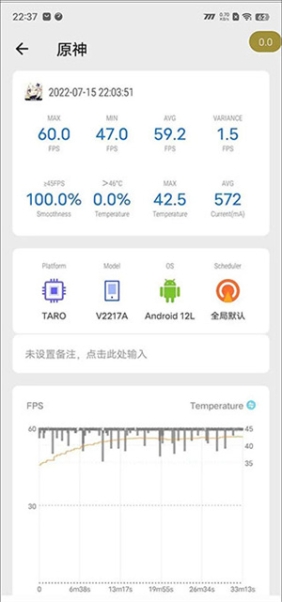
以上是Scene5的使用指南,帧率监测效果不比性能狗差太多吧?快用它测试一下原神,看看你的手机是否能在该游戏里持续高性能运行?
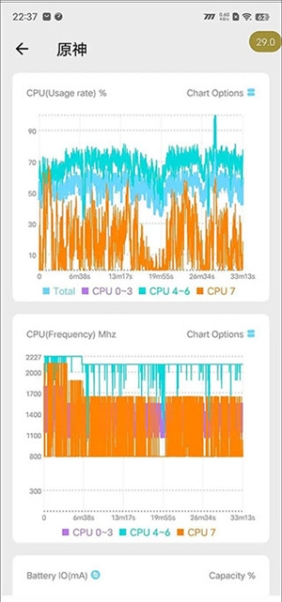
2025-03-05T03:18:03
Scene工具箱官方版v6.3.13安卓版是一款专为安卓设备设计的多功能工具箱应用。它提供了丰富的实用功能,包括文件管理、系统优化、隐私保护等,旨在提升用户日常使用手机的便捷性和安全性。适用于各类安卓设备,帮助用户轻松管理手机内容,享受更流畅的操作体验。
软件信息
- 软件大小:17.61MB
- 当前版本:1.2
- 是否收费:免费
- 游戏语言:简体中文
- 软件类别:主题美化
- 更新时间:2025-03-05T03:18:03
- 软件等级:

- 权限说明:点击查看
- 隐私说明: 点击查看
最新热门
本类排行
-
1
次元城动漫永久VIP会员版 v9.0.9 安卓版
25.55MB
-
2
国家博物馆app官方版 v2.2.2 安卓版
28.73MB
-
3
驾考宝典3D练车VIP解锁版 v8.32.0 安卓版
202.23MB
-
4
八音盒老八版无广告 v5.2.0 安卓版
8.60MB
-
5
网上国网测试版 v3.0.1 安卓版
124.59MB
-
6
AH视频清爽版无广告(附带180个播放源) v3.2.8 安卓版
2.44MB
-
7
热汗舞蹈官方版 vdf-1.20.1.0 安卓版
47.57MB
-
8
百词斩爱阅读APP官方版 v2.1.12 安卓版
30.57MB
-
9
搜图神器永久VIP会员免费领取安装 v4.9.7 安卓版
27.8MB
-
10
影音先锋最新版本 v6.99.991 安卓版
41.43MB
-
 次元城动漫永久VIP会员版 v9.0.9 安卓版
次元城动漫永久VIP会员版 v9.0.9 安卓版次元城动漫的永久 VIP 会员版,那可是专门给痴迷二次元动漫的朋友准备的动漫播放好工具。这个软件把网络上各种各样题材的动漫都给汇集起来了,能满足不同人的需求。并且咱们还能通过次元城动漫永久 VIP 会员版直接免费看这些动漫,不用花钱去充值。
-
 国家博物馆app官方版 v2.2.2 安卓版
国家博物馆app官方版 v2.2.2 安卓版国家博物馆官方APP是由中国国家博物馆打造的一站式信息服务平台。在这里,你可以看到中华五千年灿烂文明的缩影,通过历史遗留的各种文物感受过往时代的辉煌。参观国家博物馆能带给你前所未有的体验,但若没有这款官方APP,你的参观之旅又怎能尽善尽美呢?
-
 驾考宝典3D练车VIP解锁版 v8.32.0 安卓版
驾考宝典3D练车VIP解锁版 v8.32.0 安卓版驾考宝典 3D 练车的 VIP 解锁版是专门给大家用来学习驾驶方面理论知识的一个应用软件。不管是刚开始学车的人,还是已经有了一些驾驶经验的人,都能依靠这个软件去系统地学学、巩固巩固驾驶的理论知识,提升驾照考试的通过准确率。而且呢,这个软件还有好多丰富的学习资料和功能,能帮着用户全面知晓交通规则和驾驶的技巧,还能做模拟考试,让用户在真正考试之前能做好准备。
-
 QQ音乐HD版最新版2023 v5.3.0.15 安卓版
QQ音乐HD版最新版2023 v5.3.0.15 安卓版QQ 音乐 HD 版的最新版 2023 是腾讯专门为像平板这类高分辨率设备打造的手机音乐播放应用程序。在内容上,它跟 QQ 音乐 APP 没啥不一样的地方,只是普通版在大屏设备上会有素材模糊的问题,而 QQ 音乐 HD 版对这些方面做了优化,能让您在大屏的时候仍然能有高清的画面感受,不过就算画面不清晰,其实也不耽误听歌。
-
 QQ音乐手表版无音乐限制软件 v13.2.5.8 安卓版
QQ音乐手表版无音乐限制软件 v13.2.5.8 安卓版QQ 音乐手表版的无音乐限制版是腾讯音乐娱乐(深圳)有限公司弄出来的一款音乐播放器。QQ 音乐在咱们国家的音乐播放软件里那可是三大巨头之一,它的音乐来源特别广还特别丰富,有好多国内外有名歌手正版授权的音乐资源,不管您喜欢啥类型的歌,在这儿都能找着。
-
 爱看影视永久至尊超级会员版 v1.0.8 安卓版
爱看影视永久至尊超级会员版 v1.0.8 安卓版爱看影视永久至尊超级会员版属于一款在手机上使用的视频播放工具,它的播放画质能达到超清效果。这个软件能给咱们用户提供像电影、电视剧、综艺节目、赛事直播等各种各样的视频内容。并且,爱看影视永久至尊超级会员版还能够支持投屏、缓存、倍速等好多功能,以此来满足用户的需要。
- 查看更多
-
 小说免费听书app
小说免费听书app这些应用不仅提供了丰富的小说资源,涵盖了各种类型的文学作品,还能通过高质量的语音播讲为用户带来沉浸式的听书体验。从经典文学到热门网文,免费听书APP应有尽有,满足不同听众的需求。本文将为大家推荐一些功能强大、资源丰富的免费听书APP大全,让您随时随地都能享受小说的精彩剧情,不论是在通勤途中还是休息时光,轻松享受听书带来的乐趣。
-
 互动地图软件下载手机版合集
互动地图软件下载手机版合集地图也是我们日常出行所需使用的工具,软件能帮助用户快速查询附近地图的信息,并且根据互动操作进行放大、缩小处理。它能帮助我们快速到达准确的地方,不会造成迷路的情况。在开车的情况下还能为我们导航路线,无需记路也能去陌生的地方,非常好用。
-
 时间管理工具
时间管理工具时间管理工具推荐为用户精选了一批高效实用的时间规划应用。这些工具可以帮助您合理安排工作、学习和生活,通过日程提醒、任务分配和时间追踪等功能,让您的每一天都更加有序高效。无论是提升生产力还是养成良好习惯,这些时间管理工具都是您的得力助手。快来挑选下载,开启高效生活吧!
-
 纯净无广告浏览器推荐下载
纯净无广告浏览器推荐下载我们在手机上使用浏览器时,经常会遇到浏览器弹出各种广告、讯息等众多弹出窗口,遮挡视线,还容易不小心点进去,非常烦人。对于一些喜欢整洁的用户或是有强迫症的用户来说,各种内置广告防不胜防。今天小编给大家推荐纯净无广告浏览器排行榜前十名,感兴趣的朋友不妨尝试一下下面的浏览器。
-
 买飞机票的软件
买飞机票的软件买飞机票的软件是现代旅行中不可或缺的工具,帮助用户快速、方便地预定航班、查看航班信息和获取优惠。通过这些App,用户可以轻松比较不同航空公司和航班的票价,选择最适合自己的出行时间和座位,还能随时查看航班状态,避免错过航班或产生不必要的麻烦。
-
 手机看电视剧必备软件
手机看电视剧必备软件这些软件通常拥有高清画质、无广告干扰、离线下载等功能,确保用户能够随时随地享受高质量的观剧体验。同时,许多平台还提供个性化推荐、追剧提醒等智能服务,让你不再错过任何一集心仪的剧集。本文将为您汇总一系列手机看电视剧的必备软件,帮助您轻松找到适合自己的观剧平台,畅享最新、最热的电视剧内容。
- 查看更多
-
 gfx工具箱画质助手官方版
gfx工具箱画质助手官方版gfx工具箱画质助手官方版是一款非常好用的游戏画质辅助工具,GFX工具箱强大而全面,完美解除游戏画质限制,适配多款手机型号,无需高配置即可使用。它支持修改分辨率、帧数、画质等参数,最高可达120帧,有效减少卡顿,带来超清蓝光画质体验。无论是追求流畅还是画质,GFX工具箱都能满足您,让游戏体验更上一层楼。
-
 保卫向日葵工具箱
保卫向日葵工具箱保卫向日葵工具箱这款应用程序不仅仅是一个简单的工具,它集成了多种实用功能,旨在提升用户的日常生活质量。首先,用户可以通过内置的拍照功能,轻松捕捉生活中的美好瞬间。无论是家庭聚会、旅行风景,还是日常生活的小细节,应用程序都能帮助用户记录下这些珍贵的回忆。拍照后,用户还可以利用强大的图片编辑工具,进行滤镜、裁剪、调整亮度等多种编辑操作,让每一张照片都能展现出最佳效果,分享给朋友和家人。
-
 炫酷工具箱app
炫酷工具箱app炫酷工具箱app这款功能强大的工具箱应用集成了上百种实用工具,旨在为用户提供一站式的解决方案,满足日常生活和工作中各种各样的需求。应用内涵盖了多个类别的工具,包括日常工具、图片工具、屏幕工具、设备工具等,用户可以根据不同场景和需求选择最合适的工具进行使用。无论是测量、转换文件格式,还是处理图片、优化设备,应用中的工具应有尽有,功能全面,足以应对大多数用户的日常需求。尤其适合那些需要频繁处理多种任务的用户,让他们能够在一个平台上解决各种问题,提高工作效率和生活质量。
-
 落寞工具箱
落寞工具箱落寞工具箱这款软件专为提高用户日常生活和工作效率而设计,提供了丰富多样的实用工具,旨在满足各种不同需求。无论是简单的计算工具、日程管理、还是更复杂的图像处理、文件转换等功能,软件都能一应俱全,轻松解决您在日常生活与工作中遇到的各种问题。软件内的工具种类繁多,并且经过精心分类,用户可以根据不同的需求,快速找到适合的功能。例如,分类中包括了健康、办公、教育、娱乐、财务等多个领域的工具,每一类工具都具有明确的标签,帮助用户迅速定位到所需功能。这样的分类方式,极大地提高了查找效率,使得用户可以省时省力,避免在大量工具中迷失。
-
 太极工具箱官方最新版
太极工具箱官方最新版太极工具箱应用程序是一款极其实用且完全免费的工具软件,提供多种实用工具,按类别分为日常生活工具箱、专业工具箱、娱乐工具箱和设置中心。其中包括指南针、噪音测量仪、方向传感器、屏幕记录、图片压缩、热门头像以及游戏工具箱等功能,几乎涉及生活的各个领域。这些工具箱能极大地方便日常生活,也能增添不少乐趣。
-
 iqoo酷客工具箱app
iqoo酷客工具箱app极客宝盒是一款极为强大的手机应用集合软件,专为vivo的iQOO系列手机设计。该软件汇集了众多实用的小工具,比如WiFi密码查看、极速充电模式、勿扰模式设置、电量统计和电池性能检测等。使用它,你无需再安装其他类似的应用程序。此外,你还能在此发现并使用系统内隐藏的功能。整个应用程序无广告干扰,界面友好,易于操作。需要的用户赶快来下载体验吧!
- 查看更多